- Forfatter Abigail Brown [email protected].
- Public 2023-12-17 06:57.
- Sist endret 2025-01-24 12:19.
Safari-nettleseren på iPad-en din støtter bokmerker slik at du raskt kan gå tilbake til favorittnettstedene dine. Du kan lage Safari-bokmerker når du vil, eller fjerne gamle bokmerker for å rydde opp i nettleseren din.
Bokmerking på iPaden din gjøres direkte fra Safari-appen, og du kan gjøre det på sekunder fra hvilken som helst nettside. Når du har laget et Safari-bokmerke, kan du få tilgang til det fra hurtigmenyen for bokmerker eller fra en ny fane.
Skjermbildene i trinnene nedenfor er av Safari i iOS 12, men de skrevne trinnene bør også fungere for andre versjoner av iOS, inkludert iOS 13.
Bokmerker fungerer i både vanlig modus og privat nettlesingsmodus, men bokmerkene du oppretter under en privat nettlesingsøkt, lagres sammen med sidene som er lagret i normal modus. Det er med andre ord ikke et eget område for private bokmerker.
Hvordan bokmerke et nettsted i Safari
Nøkkelen til å lagre et nettsted som et bokmerke i Safari er deleknappen.
-
Besøk nettsiden du vil bokmerke i Safari.

Image -
Trykk på deleknappen til høyre for adressefeltet øverst i Safari, og velg Add Bookmark.

Image Hvis du ikke ser adressefeltet eller deleknappen øverst i Safari, bla helt til toppen av siden. Dette vil automatisk vise hele menyen.
-
Endre navnet på bokmerket hvis du vil, ellers kan du beholde det som standard, automatisk generert navn.
Du kan også bruke denne tiden til å velge en annen bokmerkemappe. For å lage en ny nå, trykk på mappen oppført under LOCATION og velg deretter New Folder. For å lage flere mapper etter hverandre, se veiledningen lenger ned på denne siden.
-
Velg Lagre for å lage Safari-bokmerket.

Image
Slik finner du Safari-bokmerkene dine
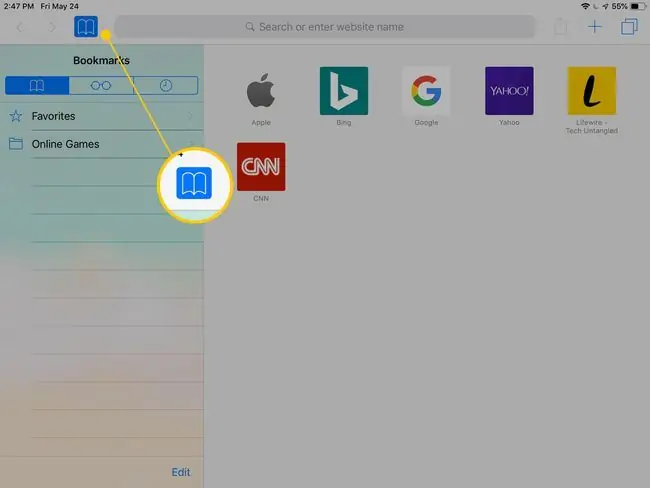
Bokmerkene du lager i Safari lagres som standard i mappen Favorites, som du får tilgang til ved å velge bokmerkeknappen (representert av et åpent bokikon) til venstre i adressefeltet.
En annen måte å få tilgang til bokmerker på iPad er å åpne en ny nettleserfane med plusstegnet øverst til høyre i appen. I den nye fanen er en liste over nettsteder i Favoritter-mappen samt et sidepanel med alle de andre egendefinerte bokmerkemappene dine.
Bokmerker du har lagt til på startskjermen er bare ikoner på startskjermen, som ligner en hvilken som helst annen app. Du kan til og med flytte dem rundt som andre apper også.
Hvordan legge til et Safari-bokmerke på iPad-startskjermen
Bokmerker kan også legges til direkte på startskjermen, slik at du kan åpne dem umiddelbart uten å måtte starte Safari først. Når du trykker på et bokmerke på startskjermen, åpnes det umiddelbart i Safari.
For å gjøre dette, trykk på deleknappen på høyre side av adressefeltet og velg Legg til på startskjermen. Gi bokmerket et navn du vil, og trykk deretter Add.
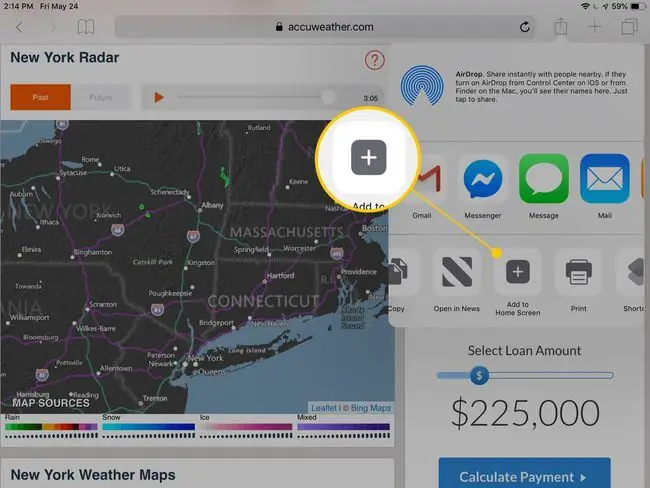
Hvordan legge til tilpassede bokmerkemapper i Safari
Standardmappen for bokmerker på iPaden din heter Favoritter, men du kan organisere de lagrede sidene dine i andre mapper også.
-
Velg bokmerkeknappen (åpen bok-ikonet) øverst til venstre i Safari. Hvis du ikke ser denne menyen, bla helt til toppen av siden.

Image -
Fra bokmerkefanen trykker du på Rediger nederst.

Image -
Velg Ny mappe.

Image -
Nevn mappen noe minneverdig.

Image Hvis du allerede har opprettet andre mapper, kan du neste mappe i en annen ved å velge den andre mappen nå.
- Trykk Done på tastaturet for å lagre mappen, og deretter Done en gang til fra Bookmarksmeny.
Du kan nå trykke på bokmerkeknappen for å slå den av og gå tilbake til nettsiden.
Hvordan slette eller redigere Safari-bokmerker på iPad
Det er usannsynlig at hvert bokmerke du noen gang lager vil forbli for alltid. Kanskje du har funnet ut at du ikke bruker den så ofte som du trodde du ville gjort, eller kanskje siden ikke lenger er online. Du kan redigere eller slette disse bokmerkene når som helst.
Bare åpne bokmerkemenyen og trykk på Rediger for å se en rød minusknapp som du kan bruke til å slette mapper du har laget eller bokmerker du har opprettet. Trykk på Slett for å bekrefte.
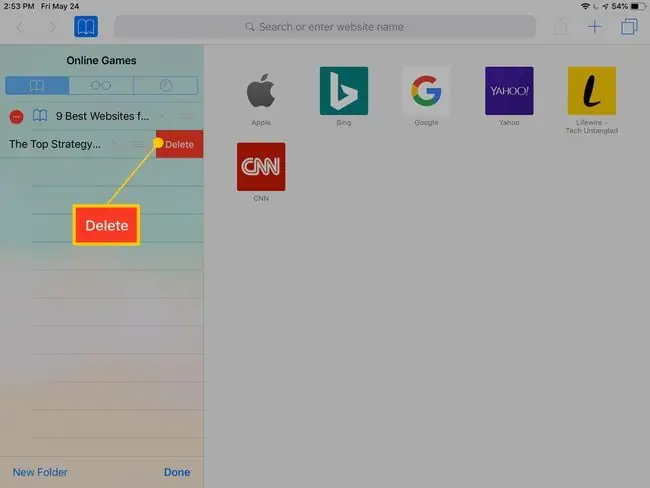
For å redigere et bokmerke- eller mappenavn, følg de samme trinnene, men velg selve elementet i stedet for det røde ikonet, og foreta deretter navneendringen som du ønsker.






